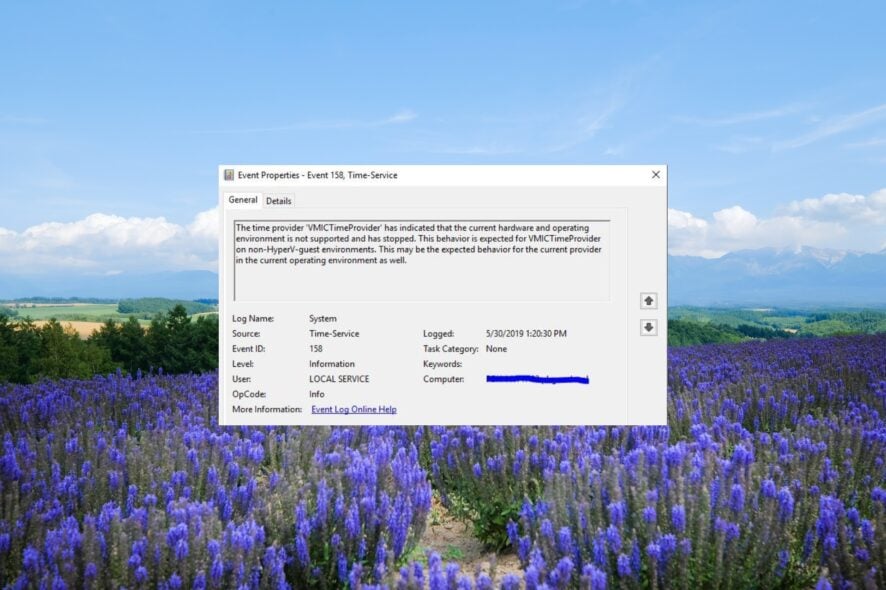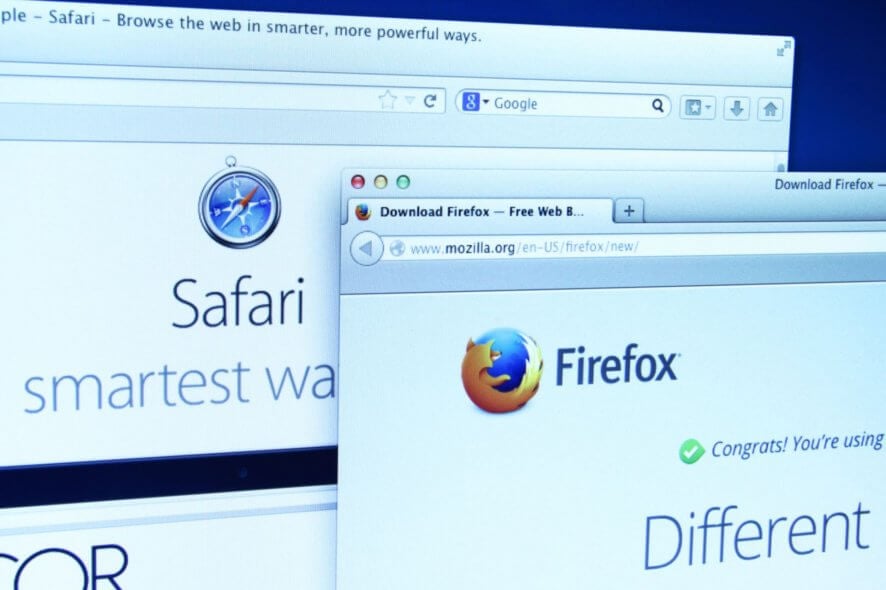0x80073cf1: Что это и как легко это исправить
 Некоторые из наших читателей жалуются на то, что Microsoft Store не обновляет и не устанавливает приложения, и ошибка 0x80073cf1 обычно сопровождает эту проблему. Однако проблема может быть вызвана многими факторами. Поэтому мы проведем вас через несколько шагов для ее решения.
Некоторые из наших читателей жалуются на то, что Microsoft Store не обновляет и не устанавливает приложения, и ошибка 0x80073cf1 обычно сопровождает эту проблему. Однако проблема может быть вызвана многими факторами. Поэтому мы проведем вас через несколько шагов для ее решения.
Кроме того, вы можете ознакомиться с нашей статьей о зависающих загрузках приложений Microsoft Store и некоторых способах их исправления.
Что такое код ошибки 0x80073cf1?
Код ошибки 0x80073cf1, который появляется на вашем ПК во время загрузки или обновления программного обеспечения, указывает на неисправность Microsoft Store. Это мешает вам устанавливать обновления и выполнять другие задачи в приложении.
Кроме того, некоторые значимые причины:
- Поврежденный кэш Microsoft Store – Файлы кэша Microsoft Store хранятся на ПК для ускорения работы его процессов. Однако они также уязвимы для вредоносного ПО и вирусов. Поэтому это может мешать ожидаемому запуску приложений, установленных из магазина.
- Проблемы с сетевым подключением – Код ошибки 0x80073cf1 может возникнуть, если Microsoft Store не может подключиться к своим серверам из-за перегрузки сети и других связанных с сетью проблем.
- Ошибки входа с вашей учетной записью Microsoft – Код ошибки 0x80073cf1 может быть связан с проблемами учетной записи пользователя. Также поврежденный профиль пользователя на компьютере с Windows может вызвать эту ошибку.
- Устаревшая операционная система Windows – Если вы используете устаревшую версию Windows на своем компьютере, вы с большей вероятностью столкнетесь с этой ошибкой.
К счастью, вы можете следовать приведенным ниже шагам, чтобы исправить ошибку и запустить загрузки и обновления в Microsoft Store.
Как я могу исправить код ошибки 0x80073cf1?
Прежде чем пытаться выполнить какие-либо сложные шаги по устранению неполадок, ознакомьтесь со следующим:
- Отключите фоновое приложение, работающее на вашем ПК.
- Устраните проблемы с сетевым подключением.
- Запустите сканирование на вирусы и вредоносное ПО.
- Перезагрузите Windows в безопасном режиме и проверьте, сохраняется ли ошибка 0x80073cf1.
Если ошибка появляется снова, продолжайте с решениями ниже:
1. Запустите средство устранения неполадок для приложений Windows Store
- Нажмите клавиши Windows + I, чтобы открыть приложение Настройки Windows.
-
Нажмите на Систему и выберите Устранение неполадок.
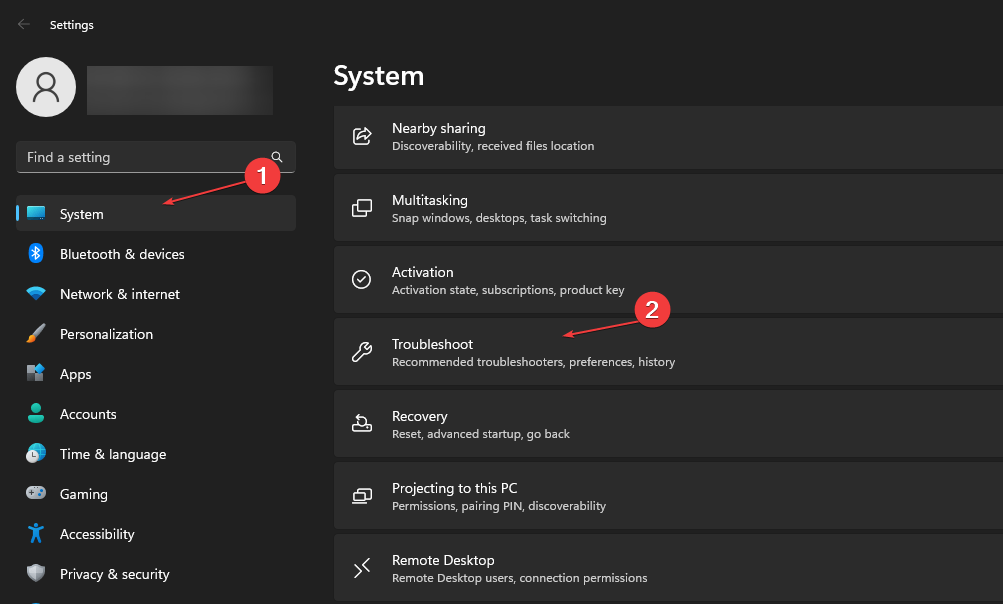
-
Теперь выберите Другие средства устранения неполадок.
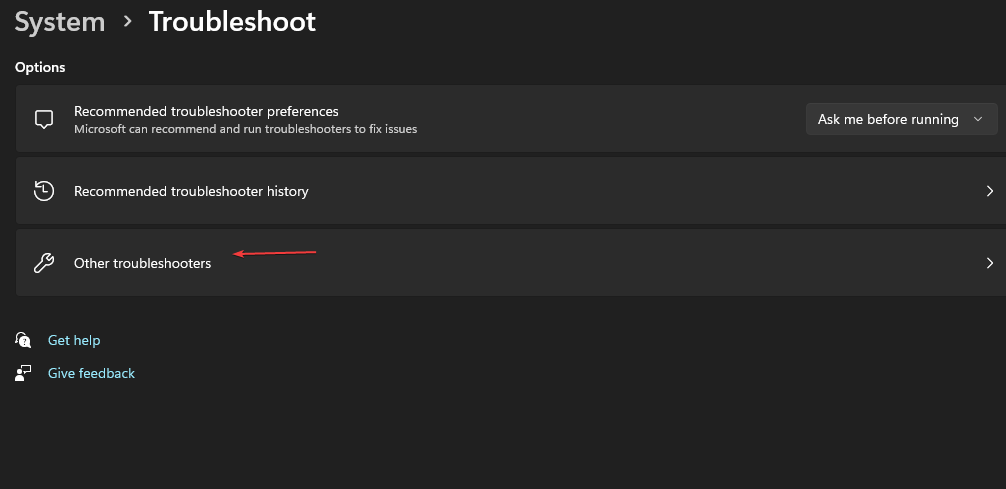
-
Затем нажмите Приложения Windows Store и выберите кнопку Запуск.
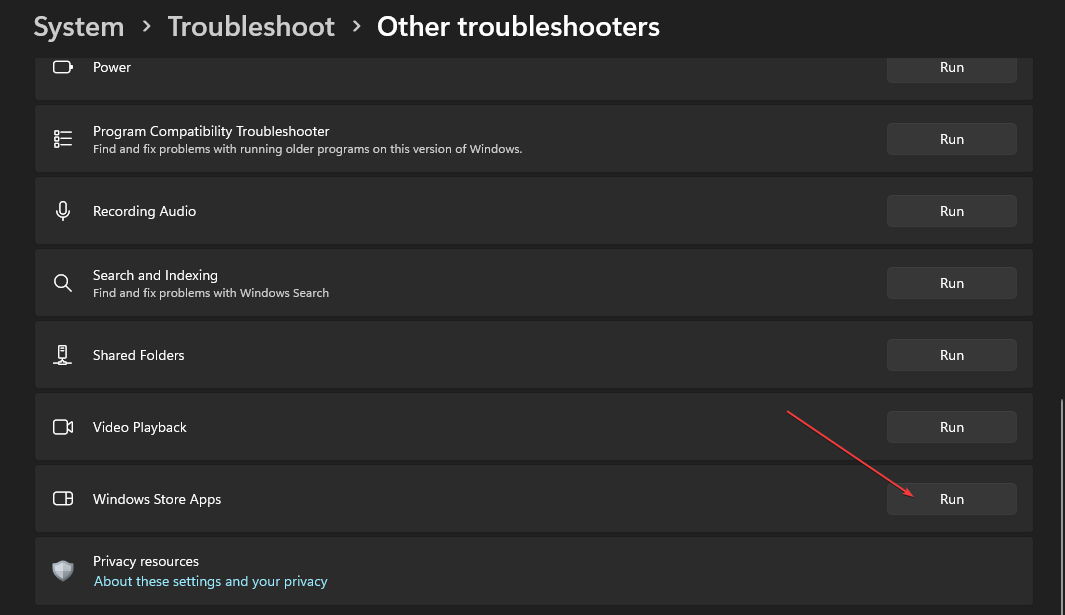
- После завершения устранения неполадок проверьте, сохраняется ли ошибка 0x80073cf1.
Запуск средства устранения неполадок для приложений найдет и исправит проблемы, влияющие на приложения Microsoft Store, из-за которых они не обновляются или не устанавливаются.
В качестве альтернативы вы можете ознакомиться с нашим руководством по исправлению Microsoft Store, если вы не можете установить приложения с него на своем ПК.
2. Восстановите приложение Microsoft Store
- Нажмите клавиши Windows + R, чтобы открыть диалоговое окно Выполнить, введите ms-settings:appsfeatures, затем нажмите Enter.
-
Выберите Microsoft Store, затем нажмите кнопку Дополнительные параметры.
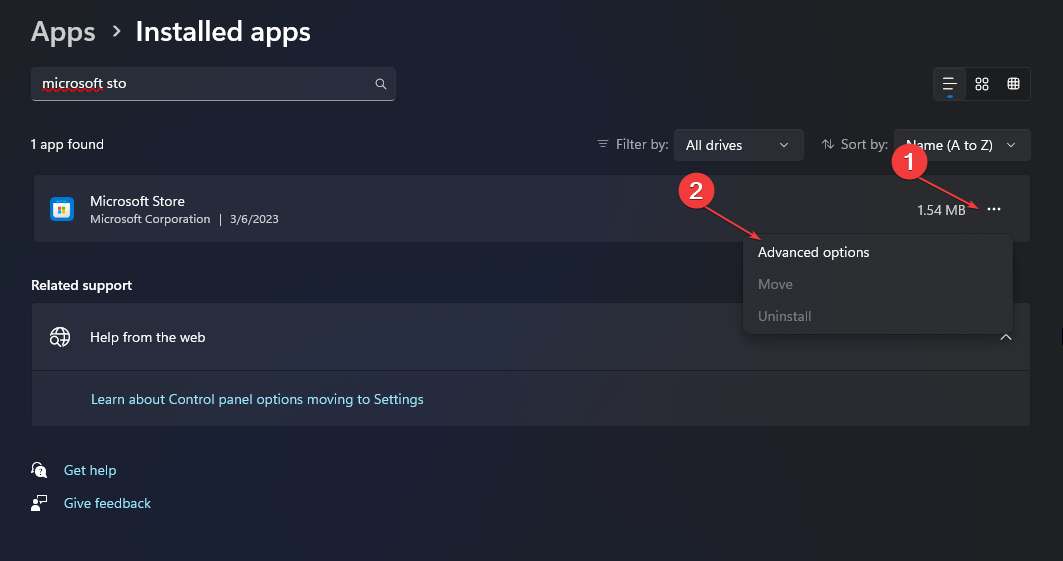
-
Перейдите на вкладку Сброс и нажмите кнопку Восстановить.
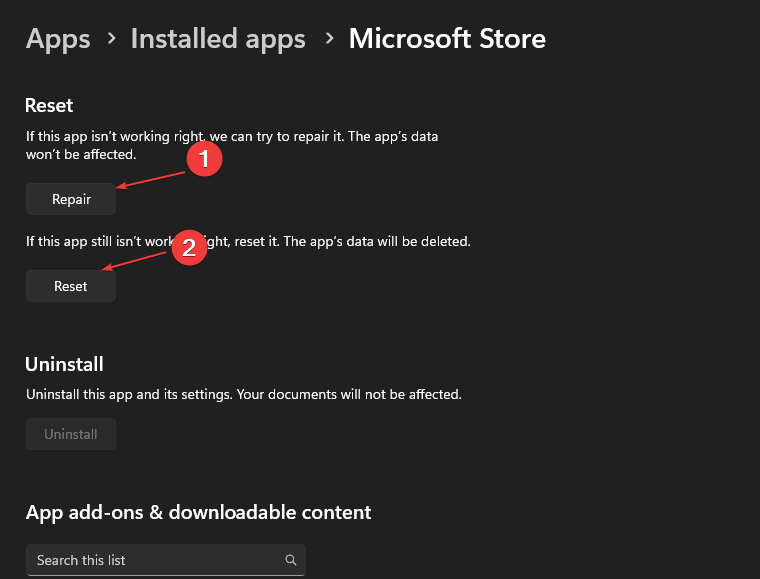
- Перезагрузите ПК после процесса восстановления и проверьте, сохраняется ли ошибка.
Восстановление приложения Microsoft Store исправит любые проблемы с конфигурацией и поврежденные файлы программы, влияющие на его работу. Читать больше об этой теме
- D3dx11_42.dll не найден: как это исправить
- Отключение Windows 11 после бездействия: 4 способа остановить это
- Windows выключается вместо перезагрузки: 4 способа это исправить
- Ошибка no Ace Condition 804 (0x324): исправьте это за 4 шага
- Выключение Windows 11, но пользователь остается в системе: как это исправить
3. Пере-регистрируйте приложения Store
- Левый клик на кнопку Пуск, введите PowerShell и выберите Запуск от имени администратора.
- Нажмите Да на запрос Контроль учетных записей пользователей.
-
Скопируйте и вставьте следующие строки и нажмите Enter:
Get-AppXPackage -AllUsers | Foreach {Add-AppxPackage -DisableDevelopmentMode -Register "$($_.InstallLocation)\AppXManifest.xml"}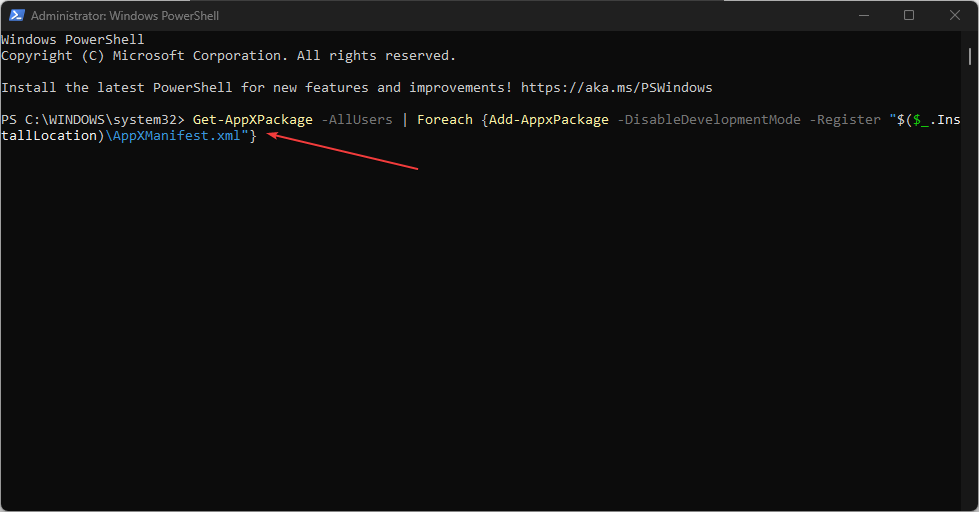
- Перезагрузите ваш ПК и проверьте, появляется ли код ошибки 0x80073cf1 при использовании приложения Microsoft Store.
Проверьте, что делать, если Windows PowerShell перестает работать при выполнении этих шагов.
4. Удалите и переустановите Store через PowerShell
- Левый клик на кнопку Пуск, введите PowerShell и выберите Запуск от имени администратора.
- Нажмите Да на запрос Контроль учетных записей пользователей.
-
Скопируйте и вставьте следующие строки и нажмите Enter:
**Get-AppxPackage -allusers *WindowsStore* | Remove-AppxPackage -
Скопируйте и вставьте следующие строки и нажмите Enter:
Get-AppxPackage -allusers *WindowsStore* | Foreach {Add-AppxPackage -DisableDevelopmentMode -Register “$($_.InstallLocation)\AppXManifest.xml”}**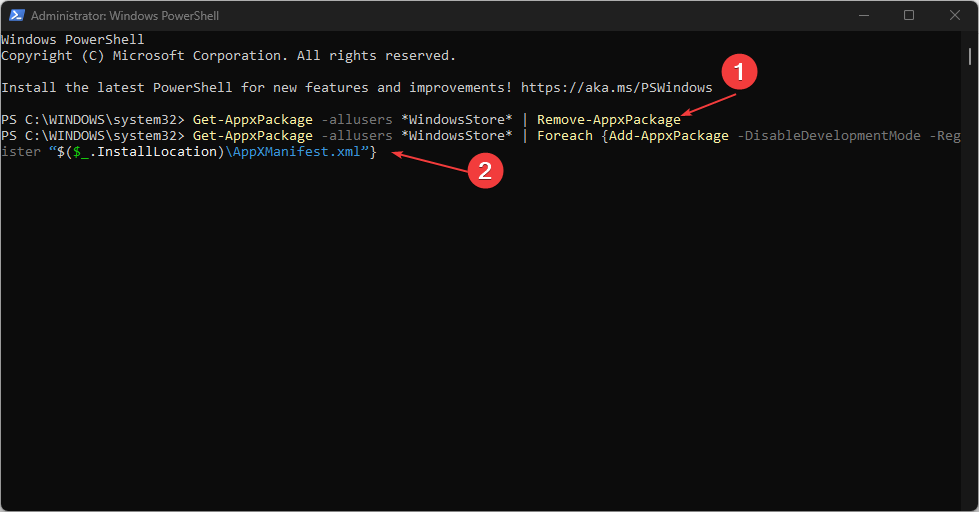
- Перезагрузите ПК и проверьте, сохраняется ли ошибка.
Переустановка Windows Store через PowerShell проверит наличие поврежденных установочных файлов, вызывающих проблемы, а затем переустановит его.
В качестве альтернативы, если загрузка вашего приложения Microsoft Store застряла, просто перейдите в эту статью, чтобы найти наши рекомендуемые способы исправления.
Кроме того, вы можете ознакомиться с нашим руководством о том, как исправить ошибку, когда указанный пользователь не имеет действительного профиля в Windows 11.
Если у вас есть какие-либо предложения или вопросы по поводу этой статьи, пожалуйста, оставьте ваши комментарии.